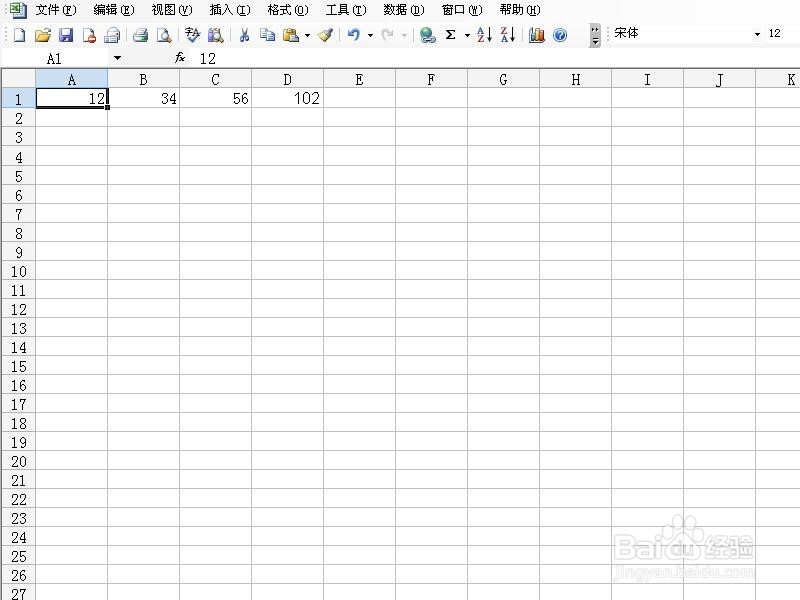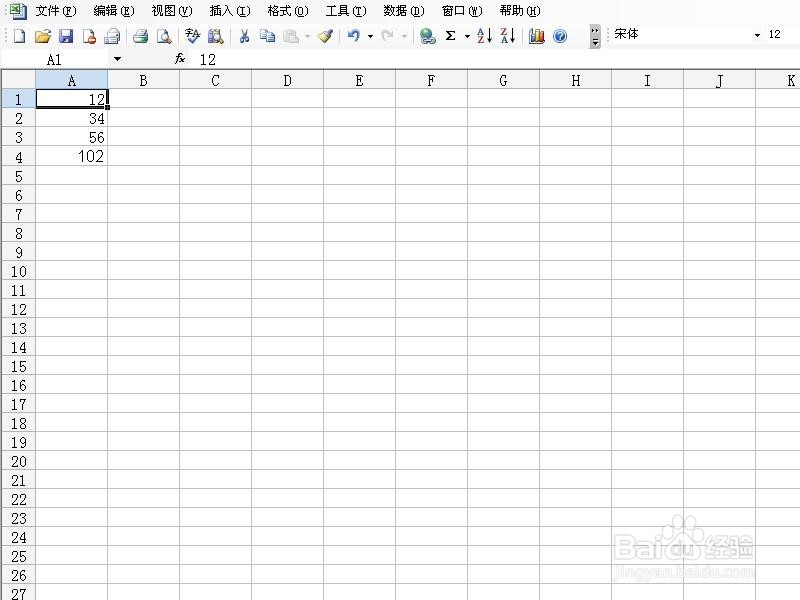在Microsoft Office Excel 2003制作表格的过程中,我们经常会遇到一些求和的计算,而Microsoft Office Excel 2003中有一个自动求和的功能,那么今天,小编就给大家带来Microsoft Office Excel 2003自动求和的教程!
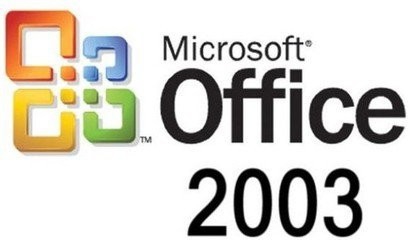
工具/原料
安装了Microsoft Office Excel 2003的电脑
图标自动求和
1、第一步:我们先选定一个需要自动求和的区域!
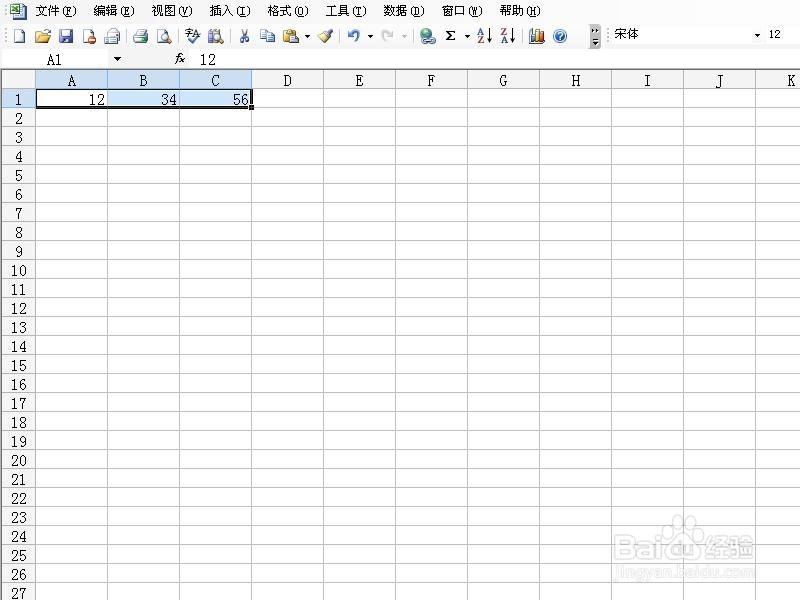
2、第二步:然后我们再在上面的选项中找到自动求和的图标!
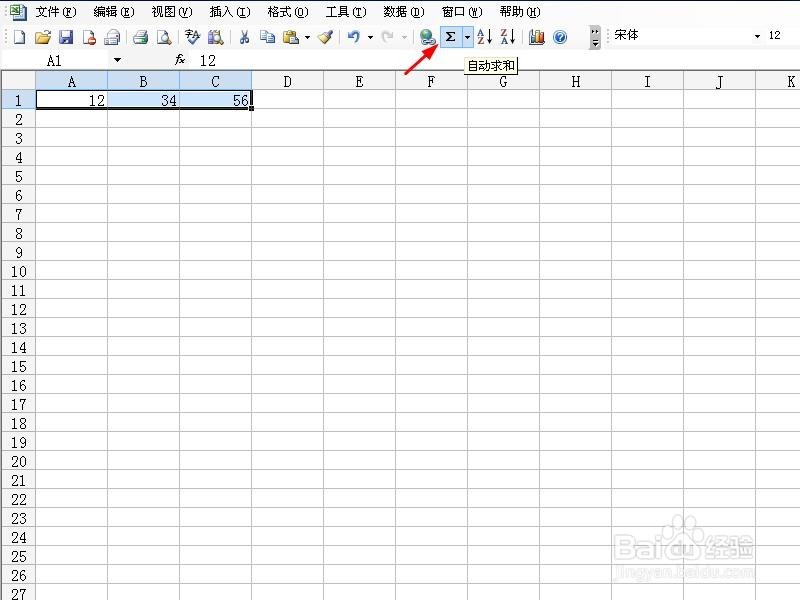
3、第三步:我们点击自动求和的图标,然后就会自动求和了!
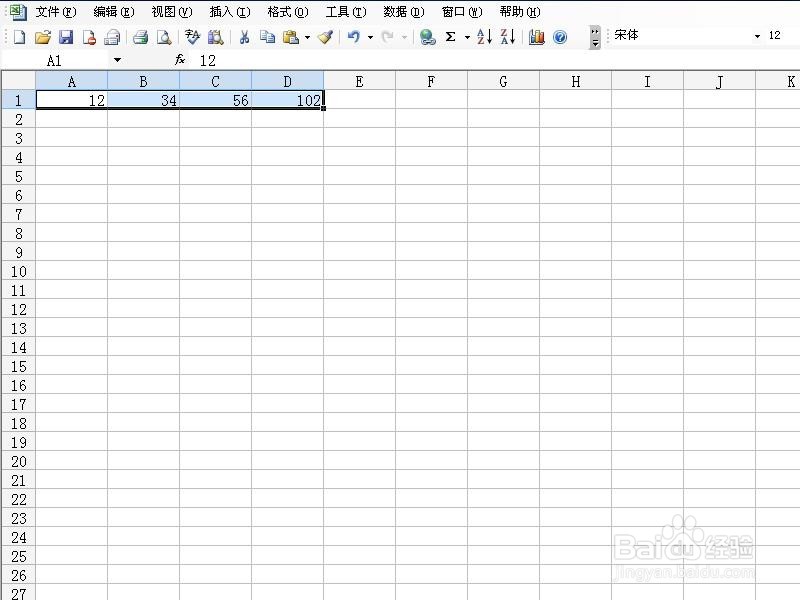
公式自动求和
1、第一步:我们在求和的一栏里输入公式“=SUM(A1:C1)”!
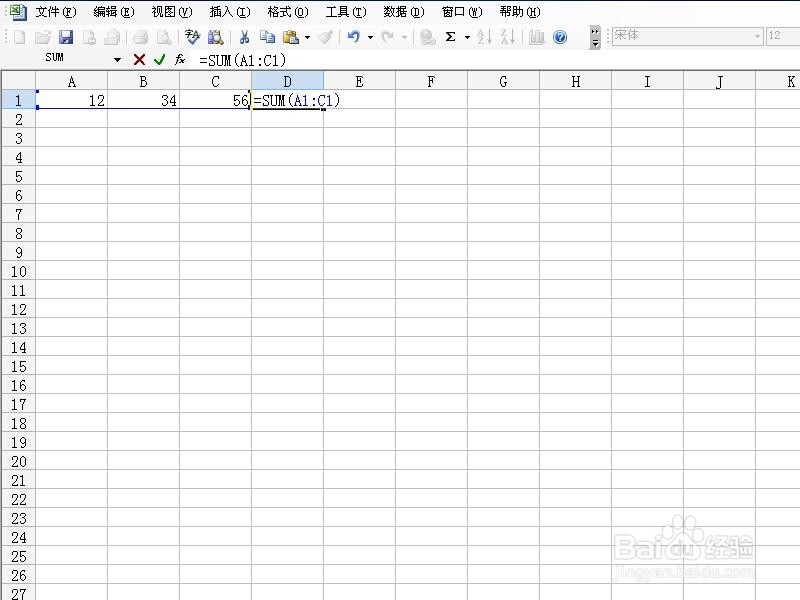
2、第二步:我们还可以竖着求和,输入公式“=SUM(A1:C1)”!
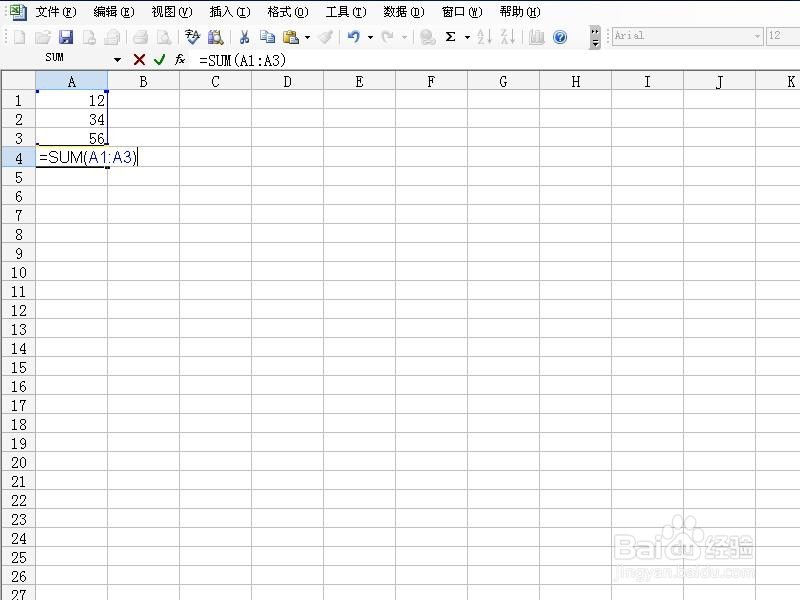
3、第三步:确定后,我们就可以自动求和了!